
AI おもちゃ箱- 3D コレクション -基礎編
こんばんは、R太郎です。
AIおもちゃ箱でAIクリエーターとしての軌跡をご紹介してきましたが、ジャンルを3Dに限定してこちらで詳しく紹介していきたいと思います。
ちなみに、私はAI評論家ではなく、AI実践者であり続けることをモットーにしています。
特定の分野だけではなくあらゆる分野でアウトプットし続けています。
もちろん仕事でも活用しています。
※最近は、YouTubeもはじました。チャンネル登録お願いします!
ただ、その中でも特にこの先アツいな、差別化できそうだなと思っているのが3Dモデル×AIです。
私は3Dモデルをユーザー自身が自由に操作できるということにこだわっています。
▼9.7に最新作を作りました▼
タイムスリップ式でWEBページ移動は世界初なのではないでしょうか。
力作!タイムスリップ風WEBページ移動作った!
— R太郎@クリエーター (@masukusoro) September 6, 2024
特定の速度を超えると、次元転移装置が作動し、私のホームページに飛びます!
効果音もしっかりついています。
WEBページの概念が変わります。#RcreativeLab pic.twitter.com/4CSeN5pPjJ
【3Dドライブしてみた】
— R太郎@クリエーター (@masukusoro) July 22, 2024
キーボード操作だと曲がる際カクカクでしたが
マウス操作にすることで滑らかなドライブが可能に。 pic.twitter.com/MlX1T6TN3M
HTML形式で出力し、WEBサイトとして楽しめるようにしています。
▼こちらは、僧侶の武田さんとコラボレーションしてつくった作品▼
”地獄”がコンセプト。
サイト内では日本の「盆」について学べます。
隠し要素として飛行機も操縦できたりします。
隠し要素もあったり、なかったり・・・ pic.twitter.com/pjJSiWmLoj
— R太郎@クリエーター (@masukusoro) August 13, 2024
せっかくなので、3D制作のノウハウを少しだけご紹介します。
もし本格的に学びたい方がいらっしゃいましたら
・R太郎をXでフォロー
・Rクリエイティブラボ(コミュニティ)に登録
----もっと知りたい方--------
・1on1セミナー、その他講義など *Xよりご依頼ください。
3Dモデルの生成
3Dモデルの生成ツールは色々とありますが、特に使っているのが
Meshyというツールです。
こちらのメリットは、
・とにかくアップデートを頻繁にしてくれる
どんどん性能が上がっています。
・操作しやすいUI
直感的に操作できます。
・Text to 3D、image to 3Dに対応している。
・モーションがつけられる(有料)
デメリットを挙げるとすれば、クレジット消費制なので多用する場合は課金が必要になるくらいだと思います。
最近のアップデートでより、よりリアルなモデルを生成できるようになりました。
私の作品のほどんどはMeshyで作っています。

【Meshyのimage to 3Dの再現度がやばい件】
— R太郎@クリエーター (@masukusoro) August 3, 2024
Hard surfaceモードが無料解放中なので作ってみたらリアル感がすごい。
※元イメージ:Midjourney6.1 pic.twitter.com/tAvyz3UBke
↑Mid journeyでかっこいい画像を出力し、Meshyで3D化した例↑
いわゆるimage to 3D
ここでTipsですが、人物の3Dモデルを作成し、モーションをつける場合は
「Tポーズ」とプロンプトで入れると良いです。
お気に入りのモデルができたら
ダウンロードしましょう。
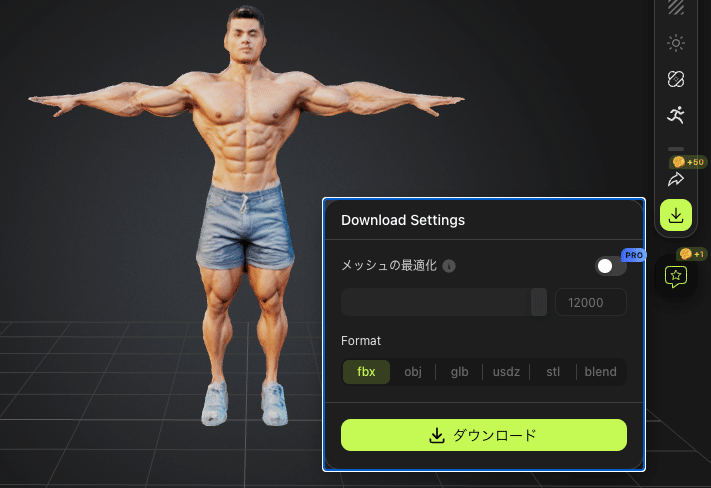
この後紹介するモーションをつけるのであれば、fbx形式
そのままwebページで使うのであればglb形式
blenderでそのまま編集するのではあればblend形式
と、あらゆるフォーマットでDLできます。
3Dモデルにモーションをつける
生成した3Dモデルにモーションをつけるには
Mixamoが最強。
どんなゲームでも活躍するモーションが無料で使えます。
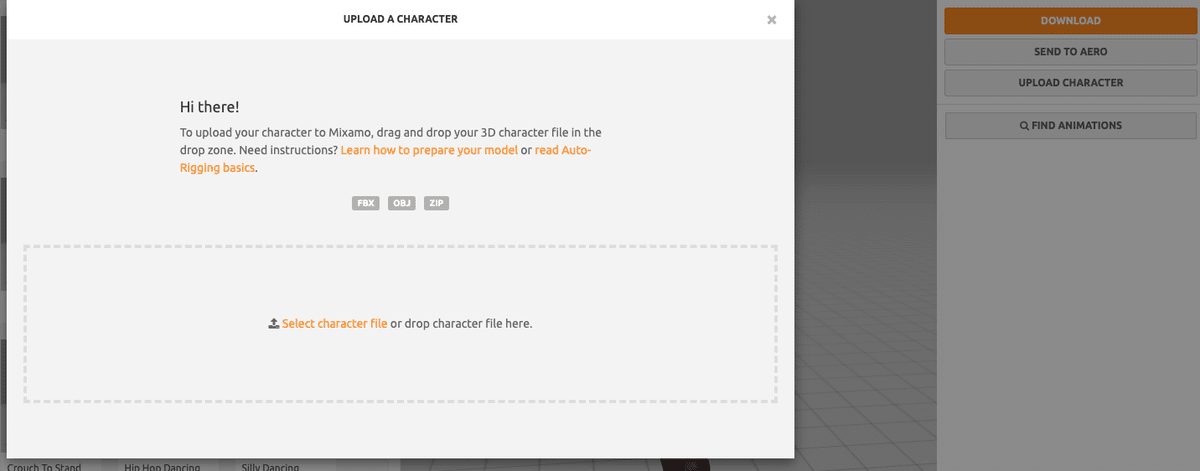
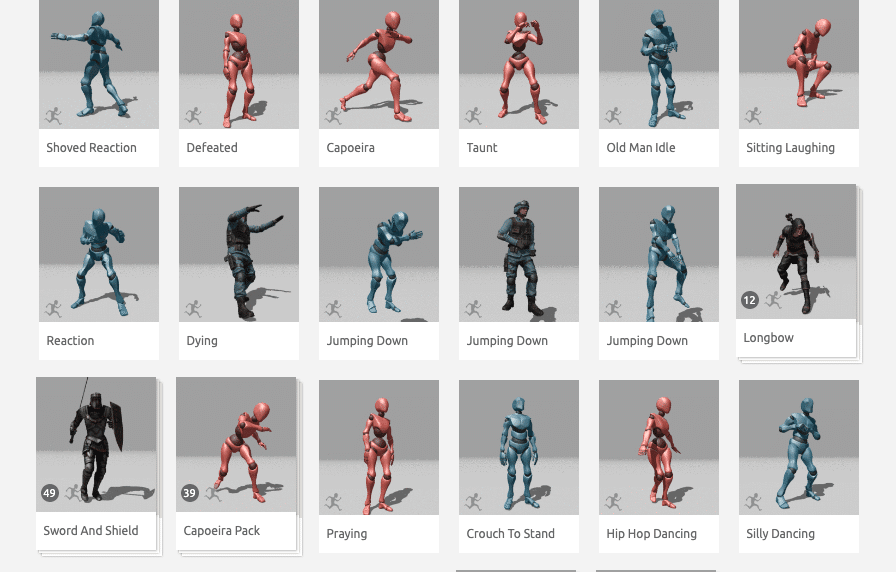
どんなゲームでも活躍するモーションが含まれているので、おすすめです。
ちなみによりこだわりたい方は▼を参考にしてみてください。
【マニアアック3D生成tips】
— R太郎@クリエーター (@masukusoro) August 11, 2024
meshyで生成した3DモデルをMixamoにそのまま入れるとX軸がズレます(地面に埋もれた状態)。
もしくは色がついていない状態になります。
対応方法
①meshyでfbxでインポート
②blenderでX軸修正
③fbxでエクスポート
パスモードをコピーにする。… pic.twitter.com/1b59PiKUyN
これらを活用すれば、自分の欲しい3Dキャラクターに動きをつけられます。
ここから、自分で操作できるようにプログラミングしていくわけです。
また、blenderを活用できればもっと面白いことができます。
たとえば、一人称視点のゲームなんかも簡単に作れます。
▼参考▼
【1人称視点切り替えできた!】
— R太郎@クリエーター (@masukusoro) August 1, 2024
この前のわんちゃんを操作して1人称視点に切り替えられたら面白いなと思い、チャレンジしたらできました。
▼具体的な方法は▼ pic.twitter.com/K6Nm3jaEp5
ふんだんモーションを使って開発した癒し系アプリ
3minites DOG
ぜひこれらを使って遊んでみてください!
本当に世界が広がりますよ。
R太郎
